网友烟火提问:在360极速浏览器中添加信任站点的具体操作是什么
360极速浏览器是大家常用的一款浏览器,相信本文将对大家很有帮助,所以赶快来看看在360极速浏览器中添加信任站点的具体操作吧。
360极速浏览器添加信任站点的方法:
1、首先我们打开360极速浏览器,然后在其右上角的“菜单”中打开“选项”;
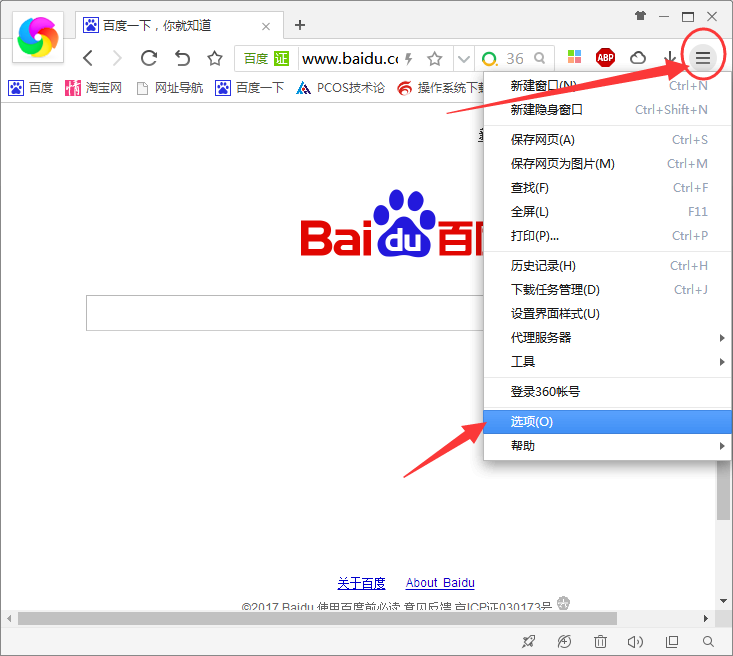
2、接着在“选项”的“高级设置”界面中找到“网络”,之后点击“更改代理服务器设置”打开360极速浏览器的Internet选项;
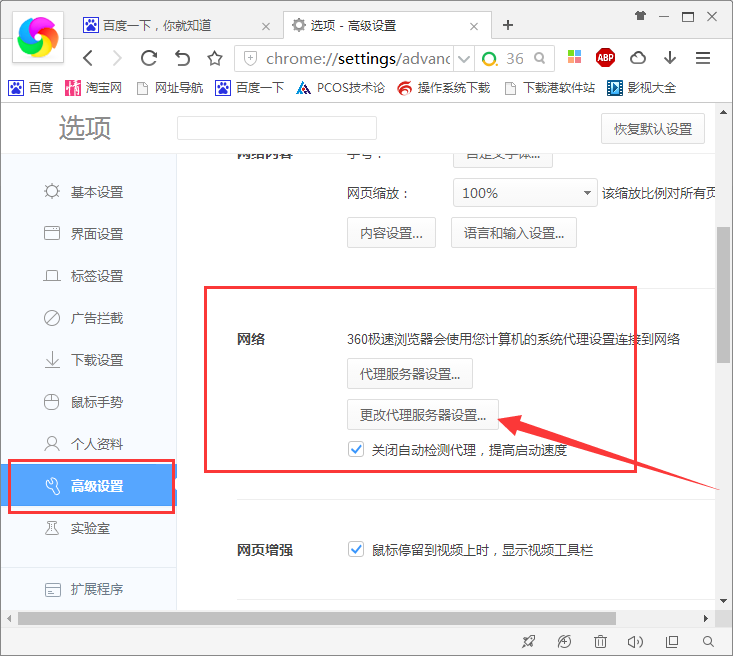
3、在Internet选项的“隐私”界面点击“站点”,之后在弹出窗口的“网站地址”中输入我们想要添加信任的网站即可,另外需要注意的是要在“http”后边加上一个“s”;
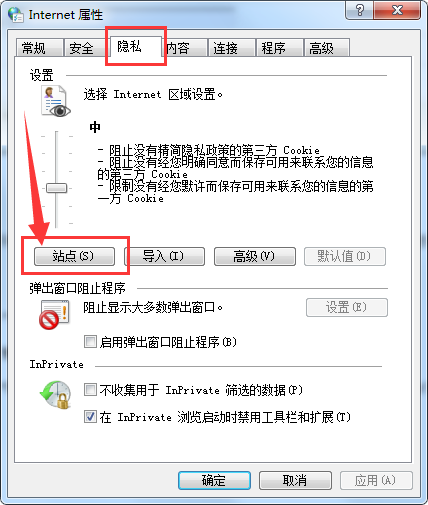
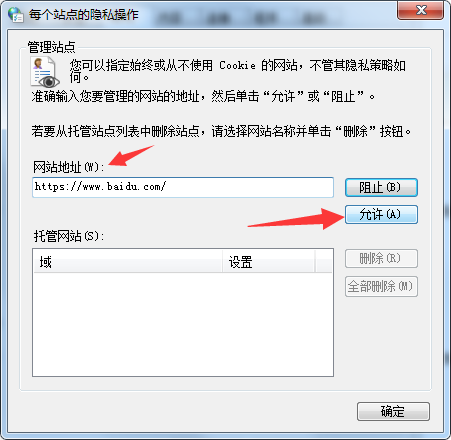
4、输入完毕后点击“允许”就可以了(记得不要点击成“阻止”),如下图所示:
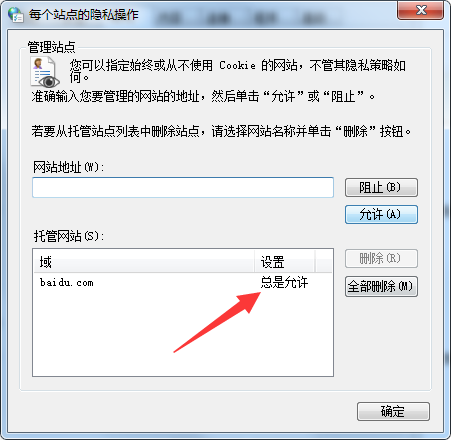
以上就是在360极速浏览器中添加信任站点的具体操作,希望可以帮助到大家。
关于《在360极速浏览器中添加信任站点的具体操作》相关问题的解答樱落小编就为大家介绍到这里了。如需了解其他软件使用问题,请持续关注国旅手游网软件教程栏目。









![360极速浏览器自动翻译怎么用[360浏览器自动翻译]](http://img.citshb.com/uploads/article/20230513/645f6cede6c2f.jpg)
![在360极速浏览器中显示主页按钮的具体步骤是什么[360极速浏览器主页设置]](http://img.citshb.com/uploads/article/20230513/645f6c657143f.jpg)
![在360极速浏览器中将痕迹清除的具体方法介绍为[在360极速浏览器中将痕迹清除的具体方法介绍是]](http://img.citshb.com/uploads/article/20230513/645f6a168c82c.jpg)
![在360极速浏览器中进行设置字体的详细步骤是[在360极速浏览器中进行设置字体的详细步骤是什么]](http://img.citshb.com/uploads/article/20230513/645f60e5b0ce3.jpg)
![360极速浏览器 鼠标一直在闪[360极速浏览器鼠标滚轮失灵]](http://img.citshb.com/uploads/article/20230513/645f5d9d297a4.jpg)




